首页
技术小册
AIGC
面试刷题
技术文章
MAGENTO
云计算
视频课程
源码下载
PDF书籍
「涨薪秘籍」
登录
注册
Magento管理系统简介
Magento系统管理System菜单
Magento管理员权限
Magento管理员用户帐户
Magento用户角色管理
Magento系统通知管理
Magento使用预定义变量
Magento添加自定义变量
Magento变量的引用
Magento电子邮件模板
Magento自定义电子邮件模板
Magento配置电子邮件通信
Magento数据传输
Magento管理CSV数据文件
Magento导入数据功能
Magento产品图像导入
Magento导出数据功能
Magento产品数据属性参考
Magento客户数据属性参考
Magento更新税率数据
Magento导入捆绑包产品
Magento导入可配置产品
Magento导入可下载的产品
Magento导入层价格数据
Magento缓存管理
Magento索引管理
Magento系统备份
Magento计划任务Cron
当前位置:
首页>>
技术小册>>
Magento零基础到架构师(系统管理)
小册名称:Magento零基础到架构师(系统管理)
捆绑产品会显示一系列项目,并允许客户选择他们希望购买的项目。 构成捆绑的所有项目都以以下任一形式存在于目录中 简单产品 或 虚拟产品. 通常,从管理员创建和更新捆绑包产品。 但是,也可以导入数据以创建捆绑产品,或者导出现有的捆绑产品、编辑数据并将它们导入回目录中。 Sprite Yoga Companion Kit是以下示例中使用的示例数据中的捆绑产品。 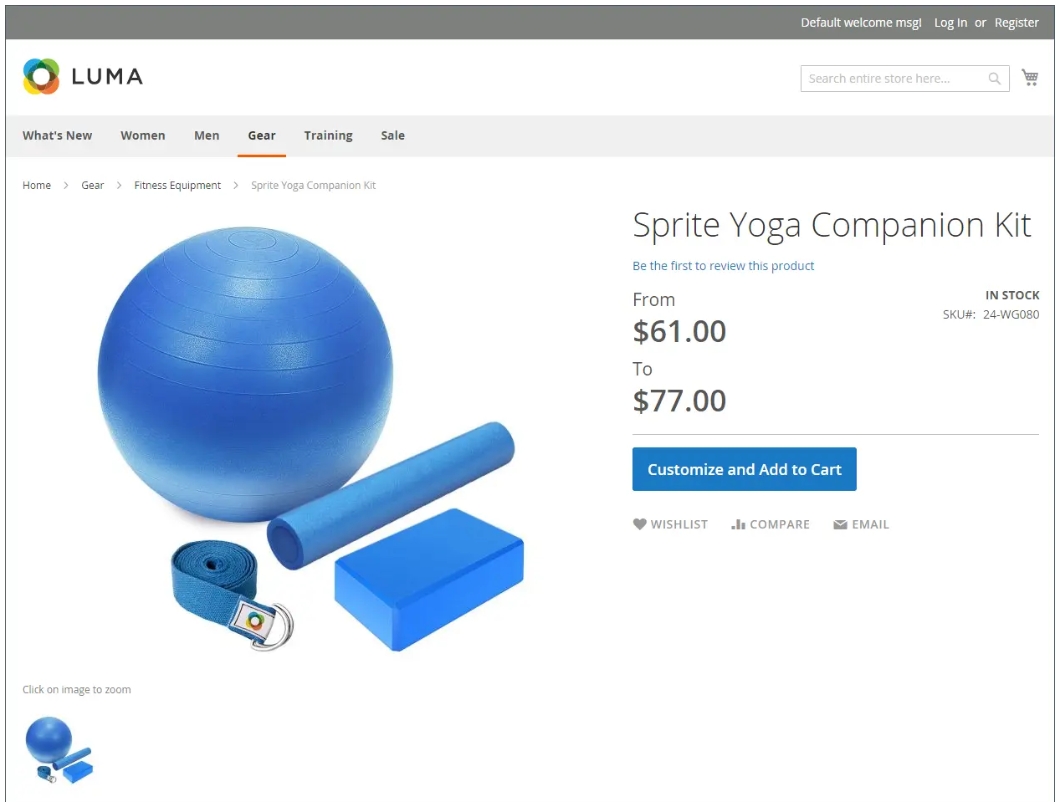 **更改捆绑项目的顺序** 有两种方法可以更改捆绑产品中项目的顺序。 **方法1:拖放** 使用 捆绑 从管理员获得产品,我们可以将项目和部分拖放到适当位置。  方法2:编辑产品数据 了解捆绑产品结构的最佳方法是导出产品并在电子表格中检查数据。 可通过导出产品并向每个项目的数据添加位置参数来更改捆绑项目的顺序。 项目数据位于 bundle_values 已导出产品的列。 在电子表格中打开时,与产品关联的所有项目将作为长文本字符串位于单个单元格中。 此 bundle_values 列包含每个项目的以下元素: - 项目部分的名称 - 输入控件 - 必需的项目指示器 - SKU - 颜色 - 价格 - 默认选项指示器 - 默认数量 - 价格类型 - 可编辑数量指示器 **步骤1:导出捆绑产品** 在此步骤中,Sprite Yoga Companion Kit导出为(CSV 文件。 我们可以使用目录中的任何其他捆绑包产品。 在 管理员 侧栏,转到 System > Data Transfer>Export. 下 导出设置,设置 Entity Type 到 Products. 在产品属性列表中,向下滚动到 SKU 并输入要导出的捆绑产品的SKU。 SKU是 24-WG080 对于本示例中的产品。 向下滚动到部分的底部,然后单击 Continue. 在 Action 列_File name_ 网格,单击 Select 并选择 Download. 该文件显示在浏览器使用的下载位置。 **第2步:编辑数据** 在电子表格中打开下载的CSV文件。 向最右侧滚动,直到我们能够看到 bundle_values 列。 在 bundle_values 数据,每个元素之间用逗号分隔,每个包项目与下一个包项目之间用竖条分隔。 (最后一个项目未以垂直栏结尾。) 导出的捆绑包数据应类似于以下示例:  为了更便于编辑,我们可以复制 bundle_values 数据,并将其粘贴到文本编辑器中,然后在每个项目后添加换行符,以使每个项目位于单独的行上。 编辑数据后,请仔细删除换行符,然后将编辑的数据粘贴回 bundle_values 列。 在下图中, position=[number] 参数会添加到每个瑜伽带,以更改商店清单中物品的顺序。  编辑数据之后, Save CSV文件。 **步骤3:导入更新的产品** 在 管理员 侧栏,转到 System > Data Transfer>Import. 下 Import Settings,设置 Entity Type 到 Products. 设置 Import Behavior 到 Replace. 此选项会覆盖捆绑产品先前的数据,而不是将更改添加为附加项。 向下滚动到 要导入的文件 部分并单击 Choose File. 选择我们编辑的CSV文件。 单击 Check Data 并等待片刻,以便检查数据。 如果文件有效,请单击 Import. 该过程完成后,转到 System > Tools>Cache Management 并单击 Flush Cache Storage. 这可确保更新的产品立即在店面中可用。
上一篇:
Magento更新税率数据
下一篇:
Magento导入可配置产品
该分类下的相关小册推荐:
Magento零基础到架构师(安装篇)
PHP合辑1-基础入门
Workerman高性能框架-GatewayWorker
Laravel(10.x)从入门到精通(十四)
PHP程序员面试笔试真题与解析
Shopify应用实战开发
Workerman高性能Web框架-Webman
Yii2框架从入门到精通(上)
PHP底层原理及源码分析
Laravel(10.x)从入门到精通(十七)
PHP安全之道
PHP8入门与项目实战(1)